¿Cómo ver las fotos de iPhone en PC? – 6 soluciones
¿Te has comprado un iPhone recientemente pero no tienes una Mac y te preguntas cómo ver fotos de iPhone en PC Windows? No te preocupes, hay muchísimas formas seguras y confiables para ver fotos de iPhone en PC, incluso con funciones que utilizas todos los días en tu ordenador.
iOS Trucos
Desbloquear
iPhone/iPad
- Desbloquear iPhone en modo perdido
- Desbloquear iPhone con Apple Watch
- Resetear un iPad bloqueado
- Restaurar iPhone bloqueado
- Programas para Desbloquear iPad
- Software para desbloquear iPhone
- Cómo quitar MDM iPhone
- Cómo verificar iCloud por IMEI
- Administración remota iPhone(MDM)
- Desbloquear un iPhone encontrado
- Desbloquear un iPhone robado
Administrar datos
iPhone
- Pasar videos de iPad a PC
- Pasar fotos de iPhone a Laptop
- Mejores app para tonos de llamada
- Pasar contactos de Huawei a iPhone
- Hacer copia de seguridad WhatsApp
- Apps de iTunes alternativa
- Restaurar copia de WhatsApp Google Drive
- Poner una canción de tono de llamada
- Pasar fotos de Samsung a iPhone
- Aplicación para transferir de Android a iPhone
No todas las personas están familiarizadas con la infinidad de formas que existen hoy en día para ver fotos de iPhone en PC. Muchos creen que, al no tener Mac, no es posible visualizar o gestionar las fotografías o videos que toman con sus dispositivos iOS, pero eso no puede estar más lejos de la realidad.
En este artículo, te enseñamos seis formas distintas cómo ver las fotos de mi iPhone en mi PC, incluso sin descargar ninguna app de Apple, de forma sencilla. Varios de estos métodos además te permiten respaldar, editar, y gestionar los archivos multimedia que desees, no solo fotos. ¡Sigue leyendo para aprender todo sobre ver fotos de iPhone en PC!
ÍndiceOcultar
Forma 1: Cómo ver fotos de iPhone en PC con iCloud
Forma 2: Cómo importar las fotos de iPhone a la PC con Windows
Forma 3: Pasar fotos y archivos de iPhone a PC con 1 clicRecomendado
Forma 4: Cómo ver las fotos de mi iPhone en mi PC con el Explorador de archivos
Forma 5: Cómo ver fotos de iPhone en PC por la nube de Apple, Google o Dropbox
Consejo: Pasar fotos de iPhone a un Mac con la app Fotos
Forma 1: Cómo ver fotos de iPhone en PC con iCloud
Sin duda alguna, una forma como ver fotos de iPhone en PC fácilmente es usando iCloud. Para ello, primero debes descargar la aplicación iCloud para Windows desde el sitio web oficial de Apple o la Microsoft Store, de ahí en adelante los pasos a seguir son muy sencillos, como te mostramos a continuación, pero ten en cuenta que debes tener los datos de la cuenta de iCloud correctos:
- Paso 1: instala la aplicación en tu PC y ábrela.
- Paso 2: Inicia sesión con tu ID de Apple y contraseña, luego selecciona los servicios de iCloud que deseas sincronizar con tu PC, en este caso, Fotos.
- Paso 3: Para ver fotos de iPhone en PC, haz clic en Fotos en iCloud en el panel Navegación.
- Paso 4: Selecciona las imágenes que quieras conservar en el ordenador, o haz clic con el botón derecho en la selección y elige Mantener siempre en este dispositivo.
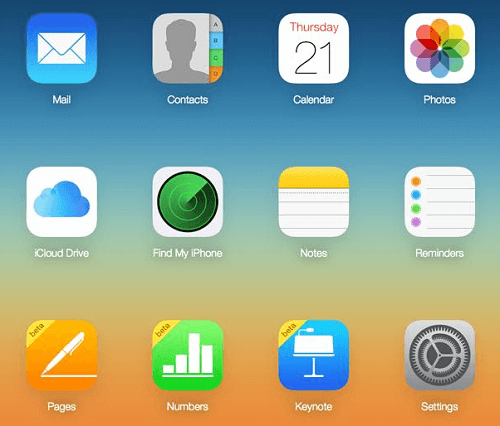
Cómo ver fotos de iPhone en PC con iCloud
iCloud también te permite descargar los archivos directamente en el ordenador si lo tienes sincronizado con tu dispositivo. Esto es útil porque permite ver las fotografías de forma inalámbrica, pero también requiere de los datos correctos de la cuenta de iCloud para sincronizar.
Aprender más:Pasar fotos de iCloud a disco duro externo>
Forma 2: Cómo importar las fotos de iPhone a la PC con Windows
Ahora te puedes preguntar ¿Cómo ver fotos de iPhone en PC sin iCloud?, y lo cierto es que es posible importar tus fotos de iPhone a tu PC con Windows, sin tener que descargar ningún tipo de aplicación adicional, y de forma segura, siempre y cuando no desconectes el dispositivo del ordenador durante la transferencia de los datos. Estos son los sencillos pasos a seguir:
- Paso 1: Conecta tu iPhone a tu PC utilizando un cable USB capaz de transferir archivos.
- Paso 2: Enciende tu iPhone y desbloquéalo. El PC no puede encontrar el dispositivo si este último está bloqueado.
- Paso 3: En tu PC, selecciona el botón Inicio y luego Fotos para abrir la aplicación Fotos.
- Paso 4: Selecciona Importar > Desde un dispositivo USB y, a continuación, sigue las instrucciones. Puedes elegir los elementos que quieras importar y seleccionar dónde guardarlos.
- Paso 5: Deja pasar unos minutos para la detección y la transferencia. Asegúrate de que las fotos que quieres importar estén realmente en el dispositivo en lugar de la nube.
La desventaja de este método es que no funcionará si no puedes desbloquear la pantalla del dispositivo, por ejemplo, si se daña la pantalla no podrás ver fotos de iPhone en PC usando este método.
Forma 3: Pasar fotos y archivos de iPhone a PC con 1 clic
Una forma de ver fotos de iPhone en PC fácilmente es usar un programa especializado como lo es AnyTrans, con su herramienta de Gestor de dispositivo, especialmente diseñada para ello. Si te preguntas cómo ver fotos de iPhone en PC de forma rápida y segura, esta será tu mejor opción. Aquí tienes algunas de las ventajas adicionales que ofrece este programa:
- Transfiere datos entre dispositivos Apple de manera rápida y fácil, pero también a cualquier ordenador Windows o Mac.
- Es compatible con una gran variedad de dispositivos iOS, no solo con el iPhone más reciente como lo son algunos servicios similares.
- Ofrece mucha funcionalidad por su bajo precio, no solo es un gestor de datos eficiente, también te permite hacer infinidad de personalizaciones a tu dispositivo.
- Es un software fácil de usar para todos los usuarios, incluso los que no tienen experiencia con ese tipo de operación.
A continuación, te mostramos los pasos a seguir para pasar ver fotos de iPhone en PC utilizando el Gestor de dispositivo de AnyTrans:
Paso 1: Descarga el programa AnyTrans en tu ordenador, y actívalo luego de instalarlo.

AnyTrans – Administrador avanzado de iOS
- Libertad: transfiera datos libremente entre iPhone, iPad, iPod, iTunes, iCloud y PC
- Simple: Se puede operar con solo unos pocos clics, por lo que puede pasar datos de Android o de iPhone a otro iPhone de inmediato.
- General: Admite 27 tipos de datos de iOS, como música, fotos, videos, contactos, WhatsApp, LINE, etc.
- Alta velocidad: Tiene una velocidad de transferencia de datos rápida (1 MINUTO/500 FOTOS, etc.), ahorrándole tiempo.
Descargar Gratis(Win) Funciona en todos Windows
Descargar Gratis(Mac) Funciona en todos Mac
Descargar Gratis Para Win & Mac
Paso 2: Verás un menú lateral con una serie de opciones, entre ellas el Gestor de dispositivo. Selecciona esta opción y luego haz clic en Fotos en la parte derecha de la pantalla.
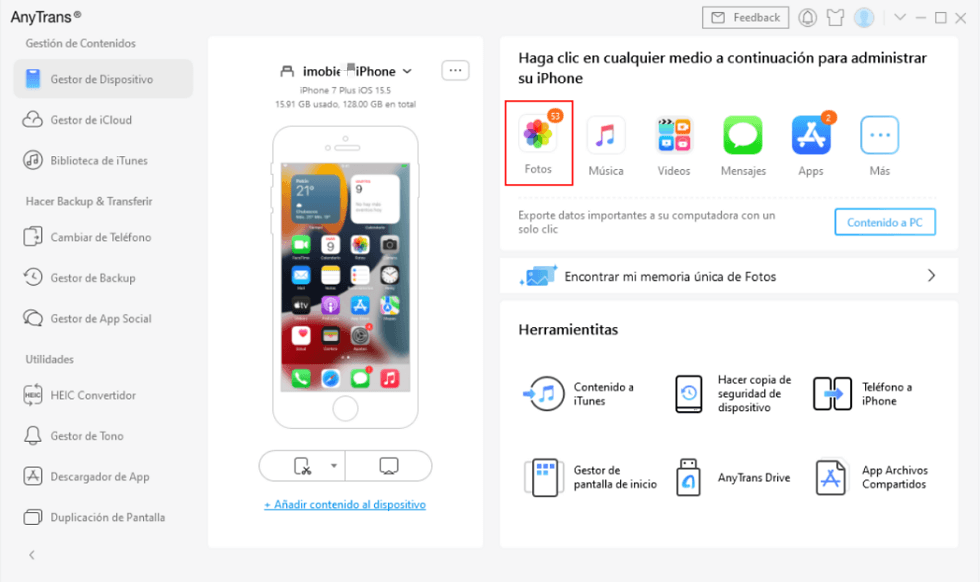
Haz clic en Fotos en la interfaz de AnyTrans
Paso 3: Escoge las fotos de tu interés, luego selecciona el icono de A PC para guardarlas en tu ordenador.

Selecciona las imágenes deseadas-cómo ver fotos de iPhone en PC
Paso 4: Espera a que se complete el proceso y luego la transferencia estará finalizada, verás las fotografías en tu ordenador para usarlas como gustes.
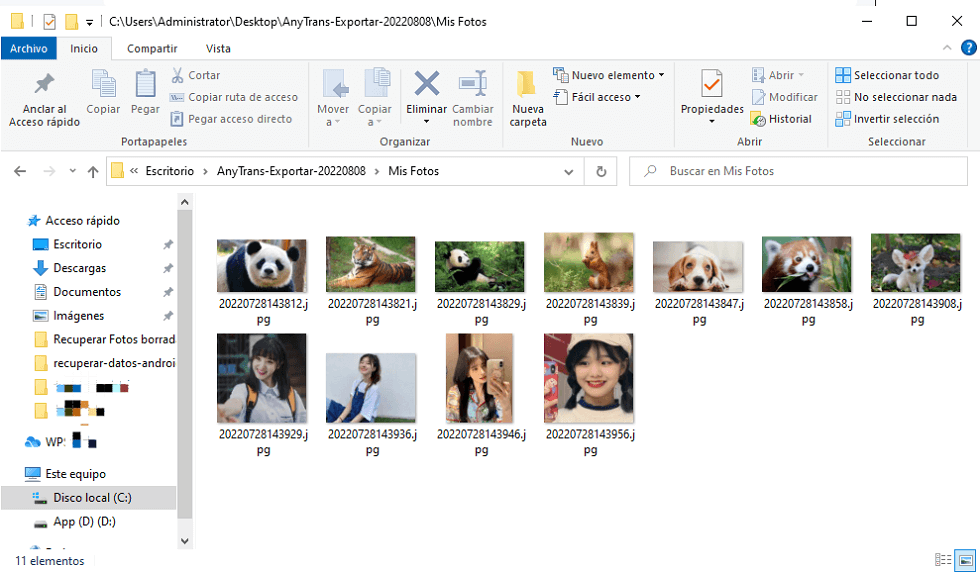
Ya las fotos están en tu PC
No debes desconectar tu dispositivo del ordenador hasta que la transferencia esté completa, de lo contrario se pueden dañar los archivos y tienes que comenzar el proceso nuevamente.

Forma 4: Cómo ver las fotos de mi iPhone en mi PC con el Explorador de archivos
Si solo deseas ver las fotos en lugar de importarlas a tu ordenador, una forma cómo ver las fotos de mi iPhone en mi PC es simplemente dejar que el Explorador de archivos de Windows haga su trabajo. La desventaja es que no podrás usar este método si algo te impide desbloquear tu dispositivo, pero en términos generales es muy sencillo:
- Paso 1: Conecta tu iPhone a tu PC usando un cable USB
- Paso 2: Desbloquea tu iPhone y enciéndelo si está apagado.
- Paso 3: En tu el ordenador, espera a que este lea tu dispositivo y te muestre una ventana emergente.
- Paso 4: Indica qué acciones quieres tomar con el dispositivo, en este caso simplemente será abrir el explorador de archivos.
- Paso 5: Busca la carpeta de la cámara donde están las fotos, ¡y eso es todo!
Forma 5: Cómo ver fotos de iPhone en PC por la nube de Apple, Google o Dropbox
La última forma que te vamos a presentar sobre cómo ver fotos de iPhone en PC Windows es usar algún servicio en la nube, por ejemplo, Dropbox o Google Drive. Los pasos a seguir para los tres métodos son bastante parecidos, los pasos cambian ligeramente dependiendo de la app que utilices, pero, en general, puedes ver fotos de iPhone en PC con alguna de estas aplicaciones de la siguiente forma:
- Paso 1: Descarga la app de Apple, Google Drive o Dropbox para Windows desde el sitio web oficial de o la Microsoft Store.
- Paso 2: Instala la aplicación en tu PC y ábrela, en este momento debes iniciar sesión si aún no lo haz hecho. Si deseas sincronizar datos, el usuario debe coincidir con el del iPhone.
- Paso 3: Selecciona las fotos y todos los demás archivos que quieras ver o descargar. Todas estas apps te permiten descargar archivos en tu ordenador, pero también puedes gestionarlos en la nube, por ejemplo, cambiarles el nombre u organizarlos.
Consejo: Pasar fotos de iPhone a un Mac con la app Fotos
Como un consejo adicional, ahora te explicaremos cómo ver fotos de iPhone en PC de Apple o Mac, o al menos una de las formas que existen. Si deseas pasar tus fotos de iPhone a tu Mac, puedes hacerlo fácilmente utilizando la aplicación Fotos. A continuación, te dejamos los pasos para pasar tus fotos de iPhone a tu Mac con la aplicación Fotos:
- Paso 1: Conecta tu iPhone a tu Mac con un cable USB capaz de transferir archivos y abre la aplicación Fotos.
- Paso 2: Selecciona tu iPhone en la barra lateral de la aplicación.
- Paso 3: Selecciona las fotos que deseas ver o importar a tu Mac.
- Paso 4: Haz clic en el botón Importar seleccionados o Importar todo nuevo, si esto aplica.
Artículos relacionados:
- Ordenar iconos iPhone de 5 maneras
- El método más fácil para pasar contactos de Samsung a iPhone
- Cómo descargar versiones anteriores de Apps para iPhone fácilmente
- Cómo pasar PDF a iPad desde ordenador
Conclusión
Te hemos presentado varias formas en las que puedes ver fotos de iPhone en PC, e incluso una forma adicional que te muestra cómo hacerlo en Mac si eres nuevo con los dispositivos iOS. Lo importante es que existen muchas opciones para ver y gestionar tus fotografías fácilmente, pero más aún, hacerlo de forma segura. Uno de esos métodos es AnyTrans, un programa cuya finalidad es, precisamente, gestionar los archivos de forma eficaz.

AnyTrans – Administrador avanzado de iOS
Puede pasar libremente 27 tipos de datos de iOS, como música, fotos, videos, contactos, LINE, WhatsApp, etc., desde un dispositivo iOS a un ordenador o viceversa, y desde un dispositivo iOS a otro dispositivo iOS.
Producto-relacionado preguntas? Contacta nuestro equipo de soporte para soluciones rápidas >

